代理PCによる認証機能
代理PCによる認証機能
概要 代理PCに認証を依頼する機能です。
最近回線設計・エリア調査・パンザマスト強度計算他等でオフライン又は社内ネットワークに接続していないPCで運用しているユーザーさんが少数ですが居られます。
また、XPのサポート終了でも、ハードのインターフェイスの関連でオフラインで使い続けたいとのご要望もきています。
この機能は、上記のソフトをオフラインで運用中に、他のネットワークに接続しているPCに認証をしてもらう機能です。
2014年(2013年のものもあります)現在の最新版以降で動作し、2015年以前版は試用期間となり、2015年版より正規機能とする予定です。
1.利用方法
-1.条件
a.ファイルによる設定で、代理PC認証にチェックを付けていること。
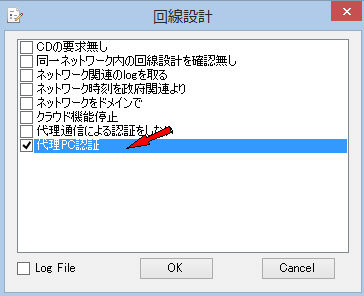
b.オフライン(ネットワークに接続していない)で有る事。
-2.上記の条件で、ソフト立ち上げ時に認証が必要となると、USBを差すようにメッセージが出ます。
 事前にUSBをセットしたときは、[はい]のボタン。後でセット時は[いいえ]のボタンをON
事前にUSBをセットしたときは、[はい]のボタン。後でセット時は[いいえ]のボタンをON
これにより、依頼内容がUSBに書きこまれます。
ソフトより、USBの電源を切り、安全にはずせるようにし、成功したときは、下記のメッセージが出ます。
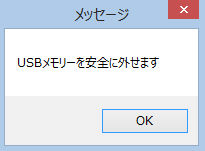 このメッセージが出たときは、そのままUSBを外せます。
このメッセージが出たときは、そのままUSBを外せます。
もし、上記のメッセージが出ない時は、USBの電源制御に失敗した可能性があります。その時は、普通の操作によりUSBの取り外し操作をして下さい。
*** 参考に:普通の操作によりUSBの取り外し操作 ***
ア.タスクトレイの上向き矢印をクリック
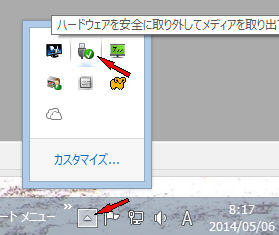
イ.一覧の中のUSBアイコンをクリック(上記操作によりソフトより電源をOFFしたときは、アイコンも消えていると思います)
ウ.USBメモリの取り出しをクリック
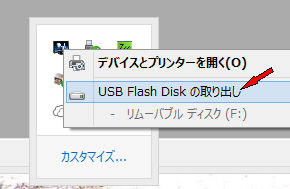
エ.安全に取り外せます。のメッセージが出ます。これによりUSBを取り外せます。
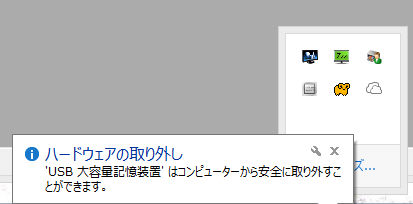
****************
-3.USBを抜いて、代理のPCへUSBを挿入するようにのメッセージが出ます。
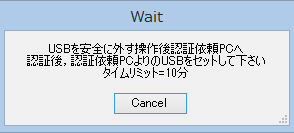
-4.代理のPCの操作
依頼内容が入ったUSBを挿入し、RVMX_Setbyfile.exeを起動
認証動作が行われ、新規登録時はユーザー登録の画面が出ます、必要事項を記入後、登録ポタンをON。
認証が終了すると下記のメッセージが出ます。
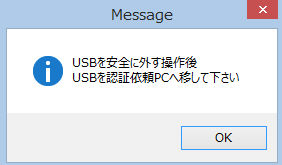
これにより、認証結果がUSBに書きこまれます。
ソフトより、USBの電源を切り、安全にはずせるようにし、成功したときは、下記のメッセージが出ます。
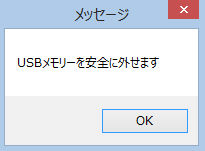 このメッセージが出たときは、そのままUSBを外せます。
このメッセージが出たときは、そのままUSBを外せます。
もし、上記のメッセージが出ない時は、USBの電源制御に失敗した可能性があります。その時は、普通の操作によりUSBの取り外し操作をして下さい。
-5.認証を依頼したPCへUSBを挿入
これで認証は終了です。
2.USBの内容
依頼及びアンサーともにテキストファイルに作成されます。
但し、登録内等の情報が有る為セキュリティ上、二重三重の暗号化をして、コード化されています。
また、データ以外に(有)RVMXと当社のmailがテキスト文で書かれています。
3.代理のPCで必要なソウト
-1.RVMX_Setbyfile.exe
-2.RVMX_USB.dll
-3.hpuel.txt(必要により=ドメイン通信)
上記のファイルは依頼元の、ソフトをインストールしているフォルダー内に有りますので、コピーして使ってください。
4.その他関連ソフト
汎用ファイルにより機能設定・Log確認Tool
注意:
.Net FrameWork4.0以上がインストールされている必要があります。
テキストファイルをUSBで受け渡しもできない場合は、この機能は使えません。
提供ソフトのQ&A
(有)RVMX



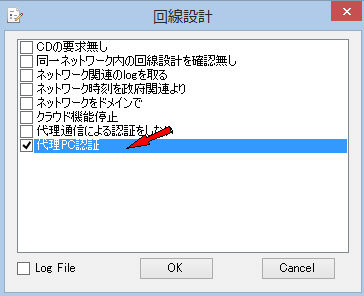
 事前にUSBをセットしたときは、[はい]のボタン。後でセット時は[いいえ]のボタンをON
事前にUSBをセットしたときは、[はい]のボタン。後でセット時は[いいえ]のボタンをON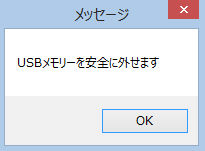 このメッセージが出たときは、そのままUSBを外せます。
このメッセージが出たときは、そのままUSBを外せます。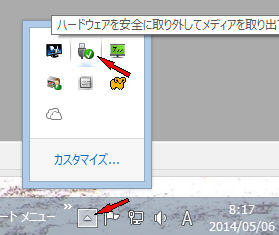
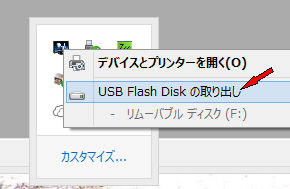
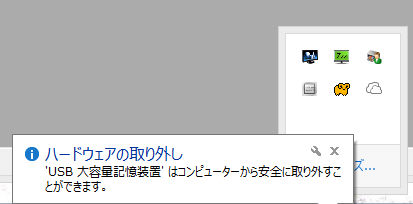
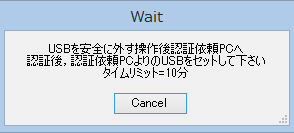
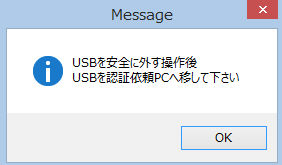
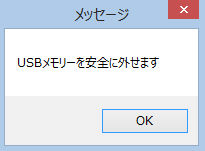 このメッセージが出たときは、そのままUSBを外せます。
このメッセージが出たときは、そのままUSBを外せます。